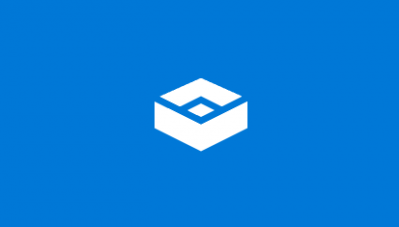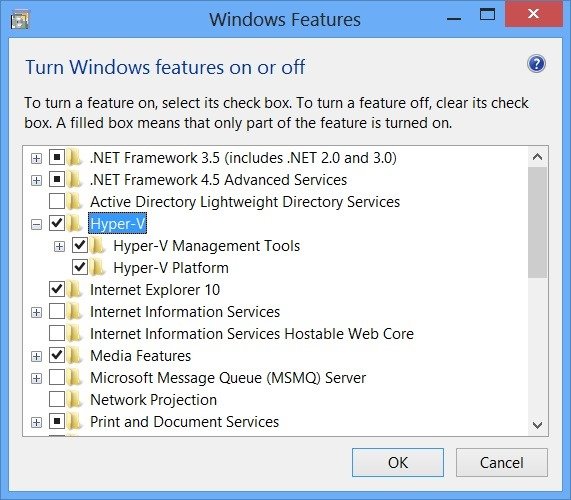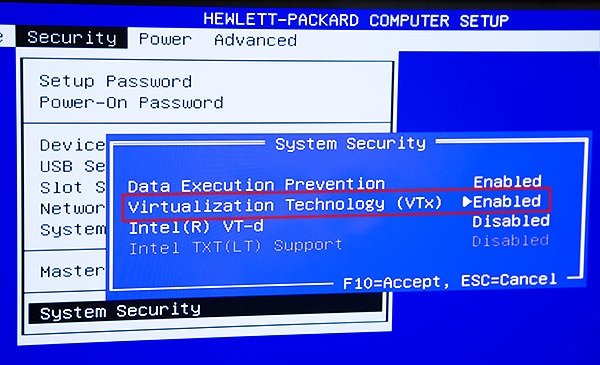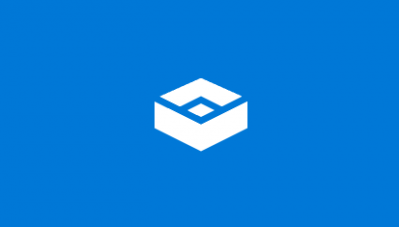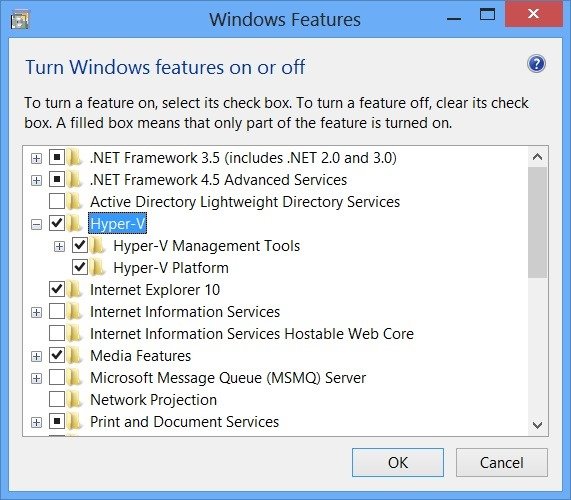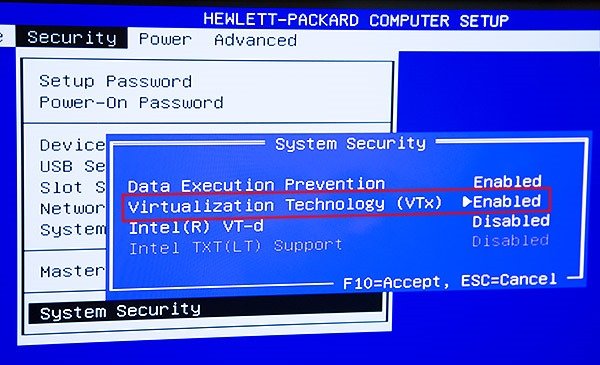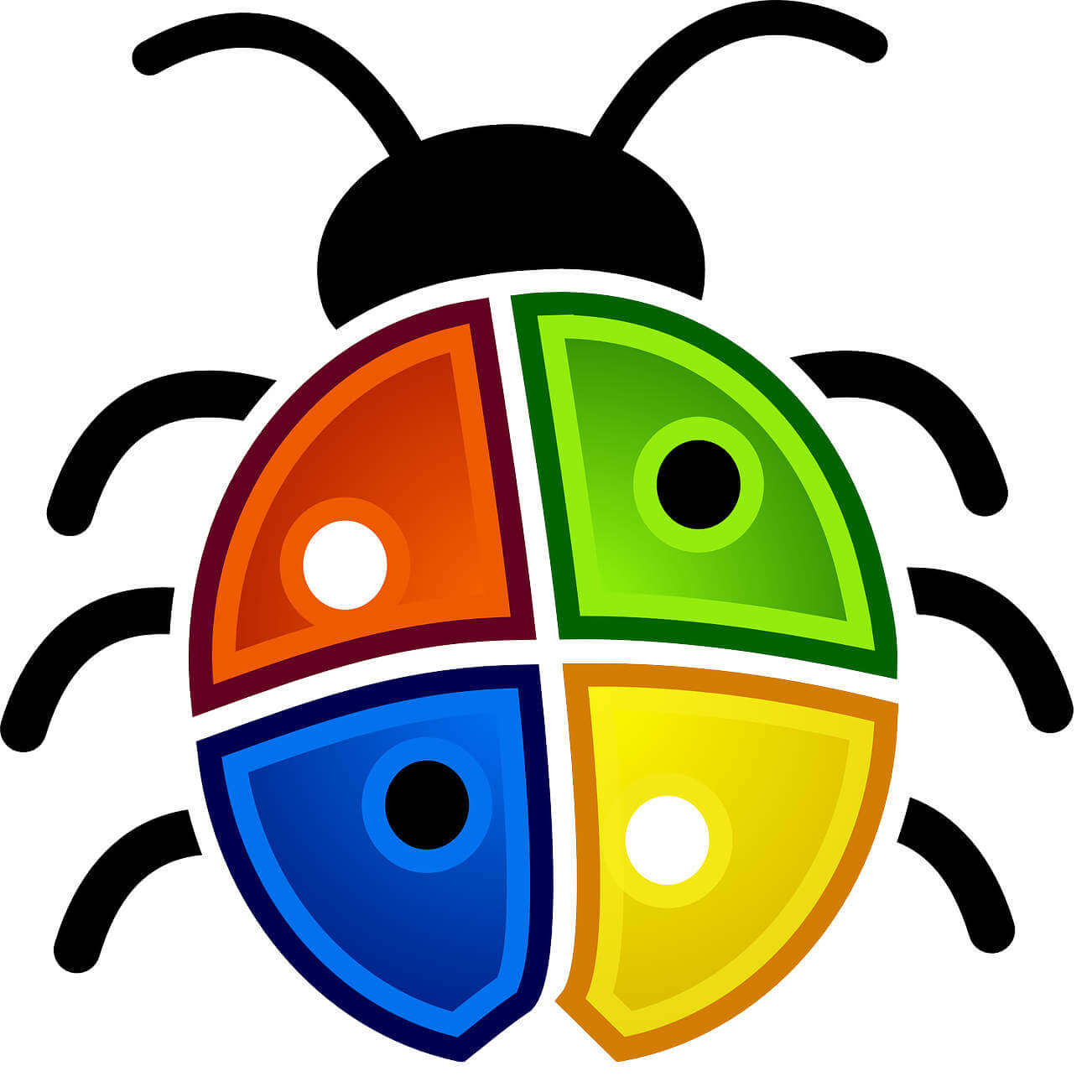Песочница является одним из самых интересных нововведений в последней версии Windows 10 — May 2019 Update или версия 1903. Она представляет собой виртуальную машину, которую можно запустить всего за один клик мыши. В ней можно запустить программы, в надёжности которых пользователь не может быть уверен. Теперь можно открыть любое приложение, не боясь за безопасность компьютера. Однако, многие пользователи (особенно русскоязычные) сталкиваются с тем, что возникает ошибка «не удалось запустить песочницу Windows 0x80070002». Для решения этой проблемы есть различные способы.
Как подключить песочницу
Для малоопытных пользователей установка виртуальных машины VirtualBox или других аналогов покажется сложной, но иногда подобное средство следует иметь под рукой, чтобы избежать проблем от вредоносных программ. Sandbox является отличным выходом из этой ситуации.
Для подключения песочницы необходимо открыть «Панель управления», интересующий нас пункт называется «Программы и компоненты». Слева можно увидеть меню в виде списка, надо нажать на «Включение и отключение компонентов Windows». Дальше нужно поставить галочку напротив нужного пункта, кликнуть ОК. Установка может занять определённый промежуток времени, дождитесь окончания. Компьютер после этого перезагрузится.
Теперь запустить виртуальную машину можно в один клик, в меню «Пуск» появится строчка Windows Sandbox. Но многие пользователи сталкиваются с тем, что не удалось запустить песочницу Windows error 0x80070002, ошибка имеет широкое распространение.
В каких случаях не получается установить Sandbox
Запустить виртуальную машину не получится, если процессор компьютера не поддерживает виртуализацию Также виртуализация может быть отключена в БИОС или UEFI, иногда это делается по умолчанию для экономии ресурсов
Если вы используете BIOS, нужная настройка располагается в Advanced Configuration. Для процессоров Intel виртуализация обозначается VT-x, для AMD – AMD-v. Нужно переключить в положение Enabled, сохранить настройки и перезагрузить машину.
Инсталляция пройдёт успешно, но вы также сможете столкнуться с тем, что не удалось запустить песочницу windows 10 0х80070002. Разберёмся, почему возникает эта и прочие ошибки.
Ошибки и способы их исправления
Если на Windows 10 Sandbox не запускается, нужно определить источник возникновения неисправности. Иногда причина кроется в том, что отключёна «Платформа виртуальной машины». В этом случае придётся прибегнуть к некоторым манипуляциям, так как, его включение не помогает моментально. Что для этого требуется сделать:
- Включите песочницу
- После этого включите «Платформу виртуальной машины»
- И повторно установите песочницу
В процессе потребуется несколько раз прибегнуть к перезагрузкам.
У многих пользователей возникает вопрос, почему не работает песочница на windows 10 1903 (билд 18362.30), чаще всего такую ошибку можно увидеть после использования средства обновления. Сообщение также содержит информацию, что устройство не готово.
Имеются отзывы, что другие виртуальные машины в это же время прекрасно запускаются. При загрузке Sandbox пользователь видит, что не удалось запустить песочницу Windows 0x80070057.
Все эти ошибки означают, что Windows Sandbox не удается найти указанный файл.
Эта ошибка не так распространена, но довольно легко исправляется. Для этого потребуется учётная запись Администратора:
- Откройте окно “Выполнить”, и введите regedit, для запуска редактора реестра
- Пройдите по ветке [HKEY_LOCAL_MACHINESOFTWAREMicrosoftWindows NTCurrentVersionContainersCmServicePolicy]
- И выставьте следующие значения
«DisableClone» =dword: 00000001
«DisableSnapshot» =dword: 00000001
Чаще всего не запускается песочница windows 10 ошибка 0х80070002, эта ошибка связана с языковыми настройками. Замечено, что у пользователей операционной системы на английском языке программное обеспечение запускается без каких-либо сложностей. Поэтому можно предположить, что песочница Виндовс 10 не работает на версии 19hl из-за языка.
По некоторым данным, проблема кроется в обновлении KB4497464, его следует удалить или переустановить.
Как установить Sandbox, чтобы гарантировать её работу
Если не работает песочница на Windows 7 или 10, и проблему не удаётся решить добавлением компонентов или отменой обновлений, то остаётся один стопроцентный вариант — нужно установить английский язык, как основной язык системы.
После этого устанавливаем виртуальную машину, и вам не придётся сталкиваться с тем, что не запускается песочница windows 10 1903, так как на английском всё работает идеально.
Стоит отметить, что Sandbox не работает на Windows 10 1903 именно в тех случаях, если устанавливался дистрибутив на любом языке, кроме английского. Если вы хотите, чтобы всё работало на вашем языке, не стоит переживать, что не удается установить песочницу windows, английский является лишь временным решением задачи. Когда вы убедились, что виртуальная машина запускается, все её возможности открыты, программа запускается, можно приступать к русификации.
Сменить язык системы можно в Параметрах Windows 10 — Время и язык — Вкладка “Язык”
Чтобы русифицировать операционную систему, следует зайти в системные настройки. Нас интересует пункт Language, при нажатии на «Add a preferred language» откроется список, где можно отыскать «Русский». Чтобы изменения вступили в силу в полной мере, нужно обязательно поставить галочку «Set as my display language». Теперь с работой виртуальной машины не должно возникнуть проблем.
В данной статье мы поделились вариантами решения проблемы, когда не работает Windows Sandbox. Мы надеемся, что эта информация была полезна и помогла в решении возникшей проблемы. Если у вас возникли сложности или вопросы, просим поделиться в комментариях.
Отличного Вам дня!
Если ваша Windows Sandbox не загружалась, не открывалась или не работала и не выкидывала различные коды ошибок, такие как 0x80070057, 0x800706d9, 0x80070002, 0x80070569, 0x80072746 и 0xc0370106, то этот пост может вам помочь.
Код ошибки 0x80070002 может сопровождаться такими сообщениями об ошибках:
- Песочница Windows может не запуститься с кодом ошибки 0x80070002.
- Песочница Windows может не запускаться с ошибкой «ERROR_FILE_NOT_FOUND (0x80070002)» — особенно на устройствах, на которых язык операционной системы изменяется во время процесса обновления при установке Windows 10 версии 1903.
Есть три метода, которые помогут вам, если Windows Sandbox не загрузилась. Вот они:
- Проверьте наличие обновлений Windows.
- Включите все службы, необходимые для песочницы
- Включите виртуализацию, Hyper-V и поддержку SLAT.
1]Проверьте наличие обновлений Windows
Проверить обновления для вашего компьютера. Возможно, Microsoft выпустила исправления или обновления драйверов для вашей системы.
2]Включите все службы, необходимые для песочницы.
Откройте диспетчер служб Windows. Здесь, для следующих 5 служб Windows, убедитесь, что Тип запуска установлен как указано ниже. При желании вы можете запустить или перезапустить эти службы в следующем порядке:
- Служба виртуализации сети. (Тип запуска: Руководство).
- Виртуальный диск. (Тип запуска: Руководство).
- Виртуальная машина Hyper – V. (Тип запуска: Руководство).
- Служба хост-компьютера Hyper – V. (Тип запуска: Руководство).
- Услуги диспетчера контейнеров. (Тип запуска: Автомат).
Убедившись, что эти службы работают, вы можете снова запустить Windows Sandbox.
3]Включить виртуализацию, поддержку Hyper-V и SLAT.
Виртуализация, Hyper-V и поддержка SLAT — это три основных взаимосвязанных столпа, которые поддерживают работу этой функции Windows Sandbox.
Убедитесь, что ваш компьютер поддерживает виртуализацию и включен.
Вам также необходимо включить Hyper-V на вашем компьютере.
Кроме того, убедитесь, что на вашем ЦП включена поддержка SLAT или преобразования адресов второго уровня.
Даже если один из компонентов, упомянутых выше, имеет неправильную конфигурацию или недоступен, возникнут проблемы с запуском Windows Sandbox, и единственным решением будет обновление технических характеристик вашего компьютера.
Всего наилучшего!
Связанные чтения:
- Windows Sandbox не запускается, ошибка 0x80070057, неверный параметр
- Элемент песочницы Windows 10 неактивен или неактивен
- Ошибка Application Guard или Windows Sandbox 0x80070003 или 0xC0370400
- Песочница Windows не запускалась с ошибкой 0xc030106
- Windows Sandbox не запускается, ошибка 0x80070015, устройство не готово.
Совсем недавно в операционную систему Windows 10 была добавлена новая функция – песочница. С ее помощью можно запускать неизвестные программы, не боясь за безопасность компьютера. Это своего рода виртуальная машина, открывающаяся нажатием одной кнопки. Однако многие русскоязычные пользователи жалуются на ошибку при запуске с кодовым обозначением 0x80070002. Давайте рассмотрим единственный способ устранения сбоя.
На данный момент песочница Windows стабильно работает только на англоязычном дистрибутиве операционной системы. Это означает, что необходимо переустановить Виндсовс, скачав новую версию с официального сайта.
После переходим к установке виртуальной машины. Делается это довольно просто, поэтому дополнительной инструкции не требуется. В завершении процедуры перезагружаем компьютер.
Теперь перейдем к русификации операционной системы. Как показывает практика, можно добиться лишь частичного перевода некоторых разделов, но в повседневной работе этого достаточно. Для этого переходим в системные настройки и открываем вкладку с языками. Далее кликаем «Add a preferred language» и из предложенного списка выбираем «Русский».
Из списка выбираем Русский
Также не забываем поставить галочку возле пункта «Set as my display language», что позволит установить нужный язык в качестве основного.
Нажимаем Install
Затем подтверждаем выход из Windows для сохранения изменений. Нажатие на кнопку выполнит перезагрузку компьютера.
Применяем измения
Как видим, система стабильно работает на русском языке и поддерживает песочницу.
Заключение
Таким образом, сейчас единственный вариант использовать Windows Sandbox – это установить английскую версию операционной системы, а затем частично русифицировать ее. Скорее всего, в скором времени будет выпущена стабильная русская версия с поддержкой песочницы.
Напишите помогла ли вам данная инструкция, а так же задавайте другие вопросы по работе песочницы Windows, а так же проблемах, ошибках и сбоях в работе.
Евгений Загорский
IT специалист. Автор информационных статей на тему Андроид смартфонов и IOS смартфонов. Эксперт в области решения проблем с компьютерами и программами: установка, настройка, обзоры, советы по безопасности ваших устройств. В свободное время занимается дизайном и разработкой сайтов.
Оценка статьи:

Загрузка…
Самое читаемое:
 10.02.2023
10.02.2023
0300300001 файл не соответствует xsd схеме — как исправить?
Люди, подающие налоговые отчеты через специальные средства связи, нередко получают в ответном письме сообщение…
Далее
 08.02.2023
08.02.2023
Ошибка в Роблоксе Error Code: 529 – что обозначает, решение
Если вы столкнулись с ошибкой Error Code: 529 в игре Roblox, знайте, что причин ее возникновения может быть две. Первая —…
Далее
 08.02.2023
08.02.2023
Ошибка 277 в Роблокс – что это, как исправить?
Ошибка Error Code: 277 является одной из самых распространенных, с которой сталкиваются игроки Roblox. Обычно она…
Далее
 08.02.2023
08.02.2023
Ошибка 273 в Роблокс – что значит, как исправить?
Игроки Roblox нередко сталкиваются с ошибкой Error C0de: 273, которая приводит к отключению от серверов и невозможностью…
Далее
На чтение 2 мин. Просмотров 196 Опубликовано 03.09.2019
Многие пользователи Reddit столкнулись с ошибкой 0x80070002 в Windows Sandbox после обновления Windows 10 v1903.
Один пользователь сообщил о следующей ситуации:
Песочница Windows выдаёт ошибку 0x80070002: с. Любые идеи, как это исправить?
Еще один предлагает несколько дополнительных деталей относительно проблемы:
Я наконец нашел Windows Sandbox, он был переведен на мой язык по умолчанию PT-BR « Область Restrita do Windows », но при попытке запуска я получаю сообщение об ошибке 0x80070002
Проблема может возникнуть только в неанглийских операционных системах Windows.
Стоит отметить, что Windows Sandbox доступна только в Windows 10 Professional, Enterprise и Education, но не в Windows 10 Home.
Как исправить ошибку Windows Sandbox с кодом 0x80070002
Другой пользователь предложил несколько быстрых решений проблемы. Во-первых, если вы столкнулись с той же проблемой, проверьте средство просмотра событий Windows . Этот инструмент покажет вам журнал системных сообщений, таких как ошибки. Это поможет вам решить эту проблему.
Затем необходимо убедиться, что установлены все обновления, перезагрузка и установлены последние версии драйверов Intel.
Может также быть более простое решение для ошибки 0x80070002 в Windows Sandbox, и это включает в себя изменение настроек часового пояса.
Для этого откройте «Дата и время на панели управления», нажмите «Изменить дату и время» и настройте часовой пояс, если это необходимо.

Кроме того, перейдите на вкладку времени в Интернете, перейдите к пункту «Изменение настроек», установите флажок «Синхронизировать с сервером времени в Интернете» и выберите сервер времени из списка. Затем перезагрузите компьютер.

Сталкивались ли вы с другими проблемами с Windows Sandbox? Дайте нам знать в разделе комментариев ниже.
Download PC Repair Tool to quickly find & fix Windows errors automatically
If your Windows Sandbox has not been loading, opening or working and throwing out various error codes like 0x80070057, 0x800706d9, 0x80070002, 0x80070569, 0x80072746, and 0xc0370106, then this post may be able to help you.
The error code 0x80070002 may be accompanied by such error statements:
- Windows Sandbox may fail to start with error code 0x80070002.
- Windows Sandbox may fail to start with “ERROR_FILE_NOT_FOUND (0x80070002)” – Especially on devices in which the operating system language is changed during the update process when installing Windows 10, version 1903.
Windows Sandbox failed to start
There are three methods that will help you if Windows Sandbox failed to load. They are as follows:
- Check for Windows Updates.
- Enable all the Services required by Sandbox
- Enable Virtualization, Hyper-V, and SLAT support.
1] Check for Windows Updates
Check for updates for your computer. Maybe Microsoft has released fixes or driver updates for your system.
2] Enable all the Services required by Sandbox
Open the Windows Services Manager. Here, for the following 5 Windows Services, ensure that the Startup type is set to as what is given below. If you want, you can Start or Restart these Services in this order:
- Network Virtualization Service. (Startup type: Manual).
- Virtual Disk. (Startup type: Manual).
- Hyper–V Virtual Machine. (Startup type: Manual).
- Hyper–V Host Computer Service. (Startup type: Manual).
- Container Manager Services. (Startup type: Automatic).
Having ensured that these Services are running, you can run Windows Sandbox again now.
3] Enable Virtualization, Hyper-V and SLAT support
Virtualization, Hyper-V, and SLAT support are three main interconnected pillars that support the running of this Windows Sandbox feature.
Make sure that your computer supports Virtualization and it is turned on.
You also need to enable Hyper-V on your computer.
Also, make sure that you have the SLAT or Second Level Address Translation support enabled on your CPU.
Even if one of the components mentioned above have a bad configuration or are not available, there will be trouble running Windows Sandbox, and the only fix would be to upgrade the specifications of your computer.
All the best!
Related reads:
- Windows Sandbox failed to start, Error 0x80070057, The parameter is incorrect
- Windows 10 Sandbox item is greyed out or greyed out
- Application Guard or Windows Sandbox error 0x80070003 or 0xC0370400
- Windows Sandbox failed to start with error 0xc030106
- Windows Sandbox failed to start, Error 0x80070015, The device is not ready.
Ayush has been a Windows enthusiast since the day he got his first PC with Windows 98SE. He is an active Windows Insider since Day 1 and has been a Windows Insider MVP.
На чтение 2 мин Опубликовано 15.07.2019
Если ваша песочница Windows не загрузилась, не открывалась и не работала, а система показывала различные коды ошибок, такие как 0x80070057, 0x800706d9, 0x80070002, 0x80070569 и 0xc0370106, тогда это руководство может помочь вам.
Код ошибки 0x80070002 дает два сообщения об ошибке:
- Песочница Windows может не запуститься с кодом ошибки 0x80070002.
- Песочница Windows может не запуститься с «ERROR_FILE_NOT_FOUND (0x80070002)» – особенно на устройствах, на которых язык операционной системы изменяется в процессе обновления при установке Windows 10 версии 1903.
Содержание
- Песочница Windows не загружается, не открывается или не работает
- 1] Проверьте наличие обновлений Windows
- 2] Включить все службы, необходимые для песочницы
- 3] Включить поддержку виртуализации, Hyper-V и SLAT
Песочница Windows не загружается, не открывается или не работает
Существует ограниченное число методов, которые помогут вам исправить проблему с песочницей Windows. Они заключаются в следующем:
- Проверьте наличие обновлений Windows.
- Включите все службы, необходимые для песочницы
- Включить поддержку виртуализации, Hyper-V и SLAT.
1] Проверьте наличие обновлений Windows
Проверьте наличие обновлений для вашего компьютера.
Возможно, Microsoft выпустила исправления или обновления драйверов для вашей системы.
2] Включить все службы, необходимые для песочницы
Откройте диспетчер служб Windows.
Это означает, что вам нужно убедиться, что тип запуска установлен так, как указано ниже.
При желании вы можете запустить или перезапустить эти службы в следующем порядке:
- Network Virtualization Service. . (Тип запуска: ручной).
- Virtual Disk. (Тип запуска: ручной).
- Hyper–V Virtual Machine. (Тип запуска: ручной).
- Hyper-V Host Computer Service. (Тип запуска: ручной).
- Container Manager Services. (Тип запуска: автоматический).
Убедившись, что эти службы запущены, вы можете снова запустить Windows Sandbox.
3] Включить поддержку виртуализации, Hyper-V и SLAT
Поддержка виртуализации, Hyper-V и SLAT – это три основных взаимосвязанных компонента, которые поддерживают работу этой изолированной программной среды Windows.
Убедитесь, что ваш компьютер поддерживает виртуализацию и она включена.
Вам также необходимо включить Hyper-V на вашем компьютере.
Кроме того, убедитесь, что на вашем ЦПУ включена поддержка трансляции адресов SLAT или второго уровня.
Даже если один из компонентов, упомянутых выше, имеет плохую конфигурацию или недоступен, могут возникнуть проблемы с запуском Windows Sandbox, и единственным исправлением будет обновление спецификаций вашего компьютера.
Пожалуйста, не спамьте и никого не оскорбляйте.
Это поле для комментариев, а не спамбокс.
Рекламные ссылки не индексируются!
by Milan Stanojevic
Milan has been enthusiastic about technology ever since his childhood days, and this led him to take interest in all PC-related technologies. He’s a PC enthusiast and he… read more
Updated on March 10, 2022
Many Reddit users encountered error 0x80070002 on Windows Sandbox following the Windows 10 v1903 update.
One user reported the following situation:
Windows Sandbox giving 0x80070002 error :s. Any ideas how to fix this?
Another one offer few further details regarding the issue:
I finally found the Windows Sandbox, it was translated to my default language PT-BR “Área Restrita do Windows” but when I try to launch I get the error 0x80070002
The problem might occur only on non-English Windows operating systems.
It is worth mentioning that Windows Sandbox is only available on Windows 10 Professional, Enterprise and Education, and not on Windows 10 Home.
How to fix Windows Sandbox error 0x80070002
Another user offered a few quick solutions to the problem.
1. Use Windows Event Viewer
First, if you encounter the same issue, check the Windows Event Viewer. This tool will show you a log of system messages, such as errors. It will help you to troubleshoot this problem.
2. Update your drivers
Then, you need to make sure to install all the updates, reboot, and have the latest Intel drivers installed.
If you don’t want to manually install the latest drivers, you can automatically update your computer’s drivers with the help of these driver updater solutions.
- Error 0x80070002: Windows Update error [Fixed]
- Windows 10 Undoing Changes Made to Your Computer [Fix]
- Circular Kernel Context Logger 0xc0000035: 6 Easy Fixes
- Second GPU not Detected: 3 Methods to get it Working
3. Change your time zone settings
There may also be a simpler solution for error 0x80070002 on Windows Sandbox and this involves changing your time zone settings.
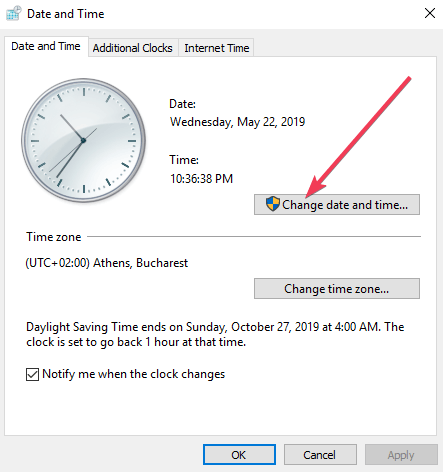
To do this, open “Date and Time from Control Panel” and click on “Change date and time” and configure your time zone if necessary.
Also, go to the Internet time tab, navigate to Change Settings and check “Synchronize with an Internet time server” and choose a Time Server from the list. Then restart your computer.
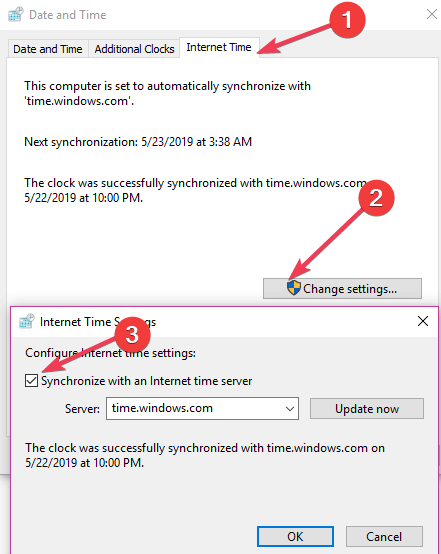
Have you encountered other problems with Windows Sandbox? Let us know in the comment section below.